近年、様々な業界でデジタル化が進み、これまで紙媒体で管理していたデータや資料を、電子化する事例が増えてきました。紙から電子の身近で具体的な例でいうと、新聞紙や書籍が挙げられるのではないでしょうか。これまで紙媒体で読んでいた身近なものも、現在では電子化されてスマートフォン1つで読むことが可能ですよね。こういった紙媒体の電子化は、企業や組織でも急速に進んでいます。そこで本記事では、そもそも電子化とは何なのか、紙書類を電子化する方法やメリット、電子化の注意点や手順、そして電子化におすすめなツールをご紹介していきます。
そもそも電子化とは
電子化とは、情報をデジタルデータに変換し、保存することを指します。書籍や資料を、イメージスキャナ等を使ってコンピューターに取り込み、デジタル画像として保存し、データとして再生可能にすることです。
電子化とデジタル化の違いを解説
電子化と同様よく耳にするデジタル化。一見同じ意味を持っているかのように聞こえる2つの言葉ですが、電子化とデジタル化は微妙に異なります。では、何が違うのか。一言で表すと、電子化はデジタル化を進める為の1つのステップなのです。
上述した通り、電子化とは、これまで紙媒体で保存していた情報を、デジタルデータに変換し保存することを指します。一方で、デジタル化は、これまでアナログで行っていた作業や業務を、デジタル技術により効率的に行うことを指します。非常に似たように聞こえますが、電子化は「データをそのままデジタルに変換すること」であり、デジタル化は「アナログなデータをデジタルデータに変換し、それによって作業効率を上げること」を指すのです。
例えば、何か書類をPDF化したらそれは電子化ですが、その変換によって、行う作業が変わらなければデジタル化とは言えません。書類をPDF化し、更にそこに関わる業務プロセスも電子化をしたことで、一連の業務プロセスがより正確、且つスピーディに行えるようになったのであれば、デジタル化と言えるでしょう。
⭐ 合わせて読みたい 【Vlogに必要なものとは?】Vlog始め方を解説!:詳しくはこちらをご確認ください!
紙媒体を電子化するメリット
では、紙媒体を電子化するメリットとは何でしょうか。大きく分けて3つ、メリットをご紹介します。
1. コスト削減
1つ目のメリットは、コスト削減です。紙媒体で書類を作成、管理していると、用紙やインク、プリンター、プリンター維持費、更には書類を保管してスペースやキャビネットなど、様々な費用がかかりますよね。しかし、書類を電子化することで、前述したコストはカットすることが出来ます。物品費などの削減だけでなく、空いたスペースを他に活用することも可能です。
2. 書類の検索が簡単
2つ目は、書類の検索についてです。紙媒体で管理をしていると、見返さない資料などは別のフロアや倉庫に保管している場合が多いです。しかし、そのように管理をしていると、いざ必要な時に、必要な書類がどこにあるのか、そしてその書類の中でも必要な箇所はどの部分なのか、目的としている部分を見つけるまでに相当な時間と手間がかかってしまいます。そこで書類を電子化することで、キーワードやタイトルなどから、非常に簡単に検索をすることが可能になります。
3. 書類の紛失や劣化が無くなる
そして最後は、書類の紛失や劣化がなくなる点です。紙書類の場合、長年時間が経つと変色などの劣化が起こってしまう可能性がありますが、電子化した場合はまずそのような劣化は起きません。また、紙書類では管理の仕方によっては紛失の可能性も高いですが、電子化をすることでクラウド等に保存をすることが出来て、紛失のリスクを防ぐことも可能です。
電子化の注意点
上記で紹介した通り、紙書類の電子化には多くのメリットがあります。しかし一方で、メリットだけでなく、電子化をすることで発生する注意点もいくつか存在するのも事実です。以下で、電子化をする際の注意点について説明していきます。
従来の業務のやり方と大きく変わる
電子化をすることで、紙媒体を管理していた従来の業務のやり方が大きく変わります。デジタルデータに不慣れな人にとっては、逆に分かりづらかったり、電子化そのものをスムーズに行えなかったりする場合もあります。変えることで新しい手順を覚える必要もあるため、従来の方に慣れているメンバーからは反発が起こる可能性も当然出てきます。
見えにくくなる書類もある
また、スキャンする際に、解像度が低く文字が見えづらくなってしまったり、多くのデータを一気に見ることが出来ない為、逆に紙媒体の方が見やすい書類も出てくる可能性があります。文字だけでなく図面などもある場合、スキャン時にぼやけてしまったりすると、見えにくくなる書類もあるので要注意です。
書類の電子化手順を紹介
書類の電子化についてメリットや注意点がわかったところで、実際に書類を電子化する手順を確認していきましょう。

必要書類を選ぶ
まず、必要な書類を選ぶところから始まります。当たり前だ、と思うかもしれませんが、必要な書類を選ぶ=不要な書類を捨てることが重要です。紙媒体で保管されている書類の内、約半分、またはこれまでに不要書類の削減活動を一度も行っていなかった場合、それ以上が不要な可能性が高いです。全てを電子化すると膨大な量になってしまう為、まずは不要書類を破棄し、本当に必要な書類のみを選別し残すことが第一段階となります。
保管方法を決める(ファイル名、形式など)
続いて、保管方法を決めていきます。保管方法で決めるべき項目は、主にファイル名・サイズ・解像度・形式などがあります。
まずファイル名ですが、後から検索しやすいように、統一ルールを作った方が良いでしょう。例えば「資料の名前_作成日付」などのように決めておくと、関連するキーワードと日付から検索が可能になりますよね。続いて、サイズについてです。サイズは基本的にはA4が多いですが、どういった場合に別のサイズにするのかなどのルールは定めても良いかもしれません。また、解像度は高ければ高いほど良いという訳でもなく、逆に高くしすぎるとファイルが大きくなり扱いづらくなる可能性もあるのです。解像度についても、どの程度がちょうど良いのか決める必要があります。そして最後、形式については、PDF、TIFF、JPEGなど様々な形式がありますよね。こちらも、電子化されたデータの多くがPDF形式ですが、資料内の写真の重さなどによっては別の形式の方が良い場合もあります。その他にも、データベース化を行うか、保存するファイルの階層はどうするかなど、事前に決めておくべきの細かさは組織によって異なるかもしれませんが、保管方法について決めておける部分は事前に決めておいた方が良いでしょう。
このように、資料によって適切な保管方法を選別することで、後から検索や管理のしやすさが変わってくるのです。保管方法を決めることは、書類の電子化を行うにあたり非常に重要なステップとなります。
スキャンを行う
必要書類の選定と保管方法が決定したら、後はスキャンを行います。書類をカテゴリーごとに分けて実際にスキャンを行い、事前に決めた保管方法に沿って変換します。社内で行うことも出来れば、専用事業者も存在している為、外注することも可能です。スキャンを行い、電子化が完了した後は元データと電子化したデータの精査や確認もしておくと良いです。
書類の電子化におすすめツール「PDF Reader」
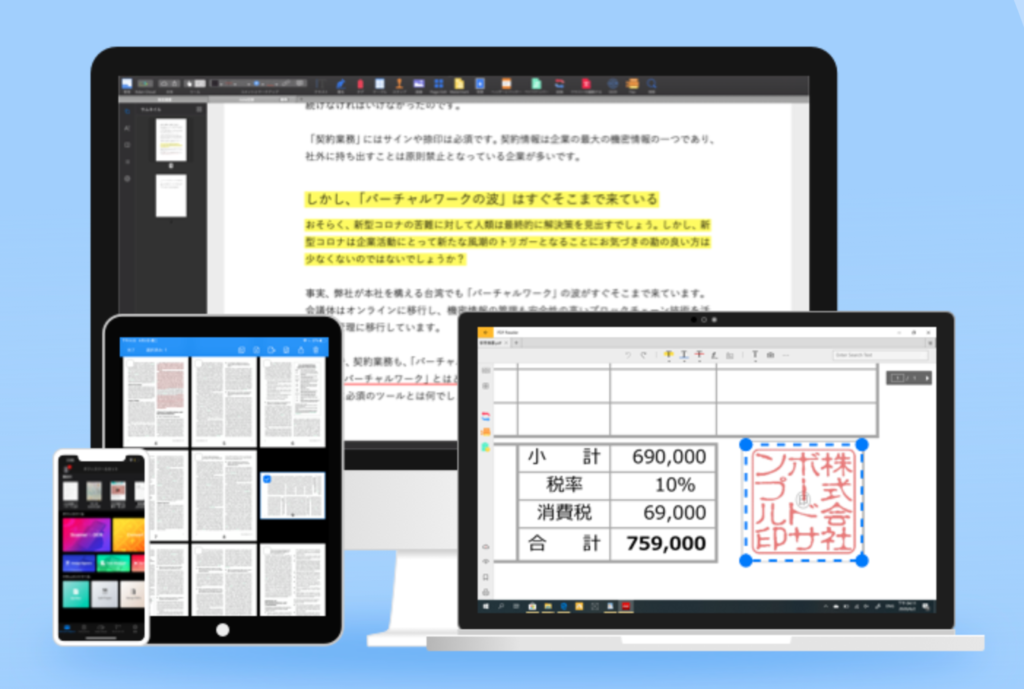
書籍の電子化について、実際の手順までわかったところで、最後に電子化にオススメのツール「PDF Reader」を紹介します。
PDF Readerとは、PDFを閲覧する為のソフトウェアの総称です。PDFは、従来紙で管理していた電子媒体で管理出来るように開発されたもので、普段多くの方が何気なく利用していると思いますが、実は非常に便利な機能です。エクセルやワードと違って、OSやソフトウェア、デバイスによって見え方に影響が出ないことや、文字検索が出来ることなど、様々なメリットがあるのです。
PDF Readerでは、PDFファイルを直接編集することが可能です。テキストを編集したり、画像を変更したりすることが出来るのです。また、PDFをWord、Excel、PowerPoint形式に変換することも可能です。その他にも、PDFをパスワードで保護し、編集を制限することで、改ざんを防止することが出来たり、バージョンによっては、モバイルで編集が出来たりと非常に便利なツールです。テレワークが広がっている現在、PDF Readerを活用することで資料の同時編集や安全な資料送付などが実現可能です。
PDF Readerを無料で使ってみる:iOS .Mac.Windows
⭐ おすすめ記事 iPadメモアプリの活用で仕事効率化!ビジネスでの活用法を紹介:詳しくはこちらをご覧ください
紙媒体 電子化:まとめ
いかがでしたか?今回はそもそも電子化とは何なのか、紙媒体を電子化する方法やメリット、電子化の注意点や手順、そして電子化におすすめなツールをご紹介しました。デジタル技術が発展し、様々な分野でデータの保管方法が変わってきていたり、テレワークが増えて働き方そのものも変わってきている現在。書類を電子化することで、より効率的にデータの管理や作成を行うことが実現し、今回ご紹介したPDF Readerのようなツールを駆使して、多様な働き方に柔軟に対応していく必要がありそうです。紙媒体で管理を行っている方は、是非これを機に書類の電子化についても検討してみてはいかがでしょうか。
業務効率化ツール「PDF Reader」
- PDFのテキストを自由に編集
- スキャン & OCR機能
- スライドショーモード
最高のPDFリーダーを、全てのデバイスに
無料お試し

